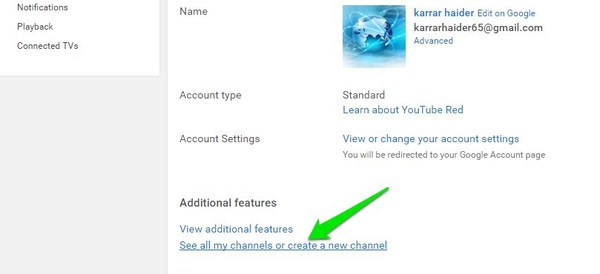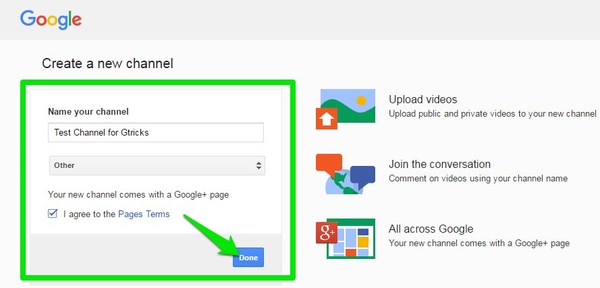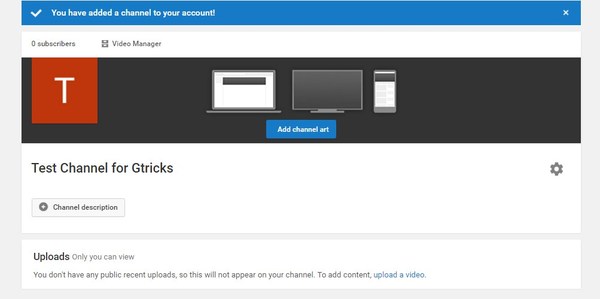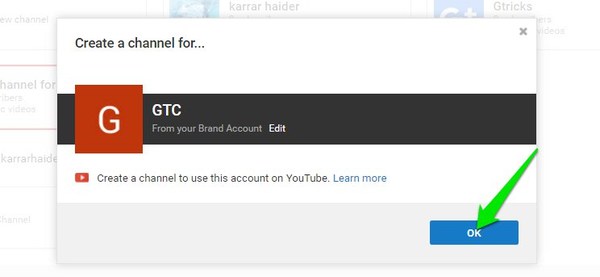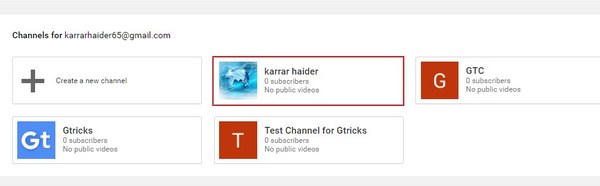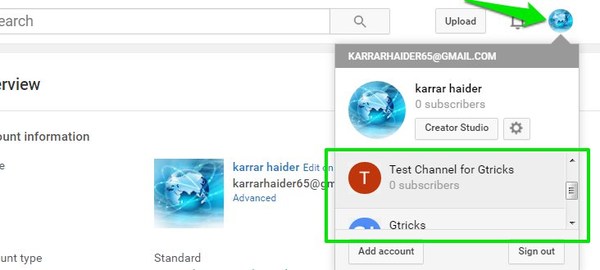Как создать несколько каналов YouTube и управлять ими
YouTube позволяет создавать несколько каналов YouTube под одной учетной записью Google/YouTube. Например, вы можете создать два канала YouTube, один для бизнеса и один для личной жизни, и управлять ими одновременно. Если вы хотите создать несколько каналов YouTube, обратитесь к приведенному ниже пошаговому руководству о том, как создать несколько каналов YouTube и управлять ими.
Примечание. Канал YouTube должен быть связан с отдельной страницей Google+. У вас уже должна быть страница Google+ для вашего нового канала YouTube, или новая будет создана в процессе автоматически.
Создать новый канал
Чтобы начать, войдите на YouTube с помощью своей учетной записи Google (если вы еще не вошли в нее). Теперь нажмите на значок своей учетной записи Google в правом верхнем углу и выберите из него «Настройки YouTube» (это значок шестеренки).
В разделе «Обзор» настроек YouTube нажмите на ссылку «Просмотреть все мои каналы или создать новый канал».
На следующей странице вы увидите свой текущий канал с кнопкой «Создать новый канал» рядом. Нажмите «Создать новый канал», чтобы начать процесс.
Дайте вашему каналу уникальное имя и укажите категорию, в которую он попадает. После этого установите флажок рядом с «Я согласен с «Условиями использования страниц» и нажмите «Готово».
Все, ваш канал на YouTube будет создан вместе с одноименной страницей в Google+. Теперь вы можете загружать видео, добавлять обложку канала, добавлять описание и управлять всем остальным так же, как вы управляете своим основным каналом.
У вас уже есть страница Google+?
Если вы уже создали страницу Google+ для своего нового канала, процесс будет намного проще. Просто перейдите на ту же страницу «Просмотреть все мои каналы или создать новый канал» из настроек YouTube. Здесь вы увидите все страницы Google+ в разделе «Аккаунты брендов», с которыми не связан ни один канал YouTube.
Нажмите на страницу Google+, для которой вы хотите создать канал. YouTube предложит вам создать канал, просто подтвердите приглашение, и ваш канал будет создан.
Управление несколькими каналами YouTube
Теперь, когда вы создали несколько каналов YouTube, как вы собираетесь переключаться между ними и управлять каждым каналом? На самом деле это довольно просто, снова перейдите на страницу «Просмотреть все мои каналы или создать новый канал», и вы увидите все свои каналы, перечисленные там. Просто нажмите на тот, который вы хотите использовать, и вы будете перенаправлены на домашнюю страницу YouTube с настройками этого конкретного канала. Теперь все изменения, которые вы вносите, или видео, которые вы загружаете, будут связаны только с этим конкретным каналом.
Кроме того, вы также можете быстро переключаться между каналами из меню учетной записи Google. Нажмите на значок учетной записи Google в правом верхнем углу, и вы увидите все свои каналы под ним (может быть задержка в 2-3 секунды). Вы можете легко прокрутить диалоговое окно и щелкнуть тот, на который хотите переключиться.
Совет. Чтобы управлять страницей Google+, которая была автоматически создана с помощью учетной записи YouTube, перейдите в диспетчер страниц Google+. Здесь вы увидите все страницы Google+, связанные с вашей учетной записью, включая новую.
Вывод
Создание нескольких каналов YouTube и управление ими стало очень простым, поскольку теперь мы можем создавать несколько каналов под одной учетной записью YouTube. Используя приведенные выше инструкции, вы можете создать до 50 каналов и управлять ими, как мы уже упоминали. Вы также можете использовать нашу креативную статью о генераторе имен YouTube для получения интересных и уникальных имен после создания канала YouTube. Продолжайте, ваша аудитория ждет.
Если у вас есть какие-либо вопросы или вы хотите добавить какую-либо дополнительную информацию, не стесняйтесь комментировать ниже.